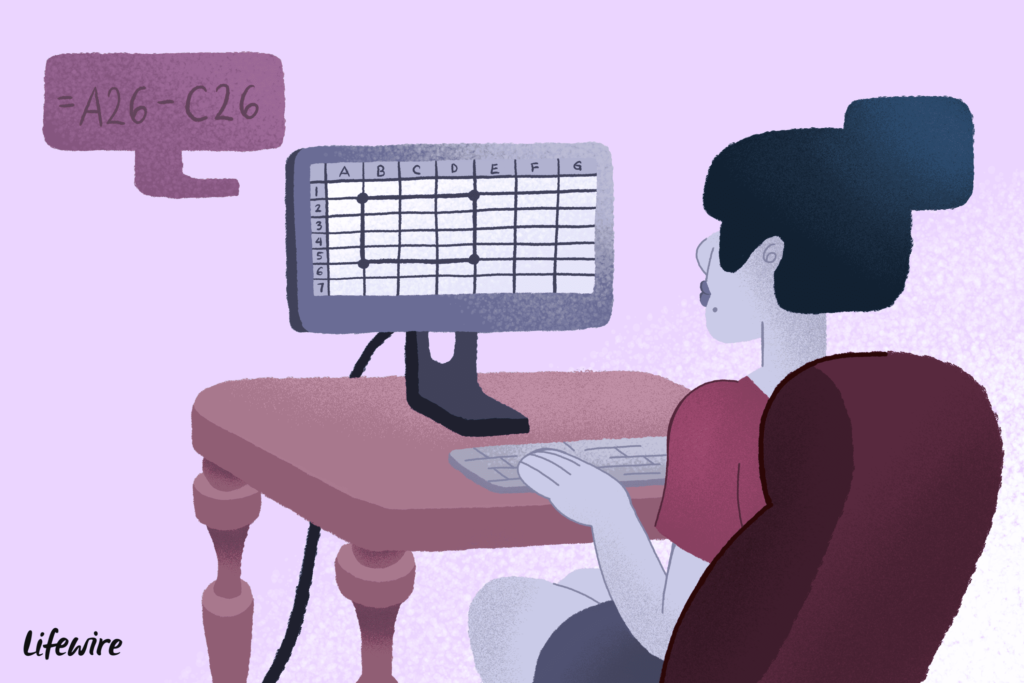
Co je třeba vědět
- Nejjednodušší způsob: Na Domov Klepněte na kartu Zvyšte desetinné číslo nebo Snížit desetinné číslo pro zobrazení více nebo méně číslic za desetinnou čárkou.
- Vytvořit pravidlo: Přejít na Domov > Číslo skupiny, vyberte šipka dolů > Více formátů čísel. Vyberte kategorii a zadejte desetinná místa.
- Nastavit výchozí: Přejít na Možnosti > Pokročilý > Možnosti úprav > Automaticky vložit desetinnou čárku. Vyplňte Místa krabice.
Tento článek vysvětluje, jak změnit počet desetinných míst zobrazených v tabulce aplikace Microsoft Excel. Pokyny platí pro Excel 2019, 2016, 2013, 2010 a 2007; Excel pro Mac 2016 a 2011; Excel pro web; Excel pro Microsoft 365 a Excel pro Microsoft 365 pro Mac; a Excel Mobile.
Použijte tlačítka Zvětšit desetinnou čárku a Snížit desetinnou čárku
U čísel, která jste již zadali v listu, zvyšte nebo snižte počet desetinných míst zobrazených pomocí tlačítek na panelu nástrojů.
-
Otevřete Excel ve svém aktuálním listu
-
Vyberte buňky, které chcete formátovat.
-
Na Domov kartu, vyberte Zvyšte desetinné číslo nebo Snížit desetinné číslo pro zobrazení více nebo méně číslic za desetinnou čárkou.
Každý výběr nebo kliknutí přidá nebo odebere desetinné místo.
-
Vaše nové nastavení desetinných míst je nyní v platnosti.
Použijte vestavěný formát čísla
Ve stolních verzích aplikace Excel vytvořte vlastní desítková pravidla pro různé typy integrovaných čísel pomocí Formát čísla dialogové okno.
-
Na Domov na kartě v Číslo skupiny, vyberte šipku vedle seznamu formátů čísel a poté vyberte Více formátů čísel.
-
V Kategorie seznamu, v závislosti na typu dat, která máte, vyberte Měna, Účetnictví, Procentonebo Vědecký.
-
V Desetinná místa do pole zadejte počet desetinných míst, která chcete zobrazit.
-
Vaše nové nastavení desetinných míst je nyní v platnosti.
Nastavte výchozí počet desetinných míst
Pokud máte předvolbu a chcete nastavit počet desetinných míst, aby se zobrazovaly automaticky: Tato funkce není k dispozici v aplikaci Excel pro web.
-
Vybrat Možnosti. (Ve starších verzích aplikace Excel vyberte Tlačítko Microsoft Office > Možnosti aplikace Excel.)
-
V Pokročilý kategorie, pod Možnosti úprav, vybrat Automaticky vložit desetinnou čárku zaškrtávací políčko.
-
V Místa do pole zadejte kladné číslo pro číslice vpravo od desetinné čárky nebo záporné číslo pro číslice vlevo od desetinné čárky.
-
Vybrat OK. The Pevná desetinná místa Na stavovém řádku se zobrazí indikátor.
-
Na listu klikněte na buňku a zadejte požadované číslo. Tato změna neovlivní žádná zadaná data, než vyberete pevnou desetinnou čárku.